Relaciones y filtros
Clase 15 de 30 • Curso de Análisis de Datos con Power BI
Contenido del curso
Business Intelligence con Power BI
Preparación de datos
Modelado de datos
Visualización de datos
Analítica de datos
Entrega de datos
Conclusión
En bases de datos nos encontramos con los conceptos de relaciones y filtros. Las relaciones se refieren a la correspondencia que hay entre tablas. Los filtros, por otro lado, se refieren a incluir (o no) ciertos registros al consultar una base de datos, en función de ciertos criterios.
Relaciones de Tablas
Cuando hablamos de relaciones entre tablas, tenemos dos conceptos claves:
- Llaves primarias (Primary Keys): definen la clave principal de la tabla. No pueden contener valores nulos ni duplicados.
- Llaves foráneas (Foreign Keys): es una columna, o conjunto de columnas, que contiene un valor que hace referencia a una fila de otra tabla.
Tipos de Relaciones
- 1 a 1 (1-1): ambas tablas se conectan con sus llaves primarias.
- 1 a muchos (1-*): cuando se conecta una llave primaria con una llave foránea de otra tabla. Es la que se debe buscar en Power BI.
- Muchos a muchos (* - *): ocurre cuando ambas tablas se relacionan por sus llaves foráneas (ninguna de las columnas tiene valores únicos). Se recomienda evitar este tipo de relación.
Práctica de Relaciones y filtros
A continuación, vamos a crear una visualización de precio de venta por nombre, la cual deberemos filtrar para mostrar solo el top 15.
Desde Power BI conéctate al archivo Ventas - Avanzado.xlsx* en la carpeta del curso. Selecciona todas las tablas (excepto Hoja1) y dale a “Cargar”.
Ve a la pestaña de “Modelo”, donde verás que las relaciones entre las tablas se crearon de forma automática. Aquí puedes validar todas las relaciones dentro del modelo.
En la pestaña de informe, en “Visualizaciones”, haz clic sobre “Embudo”.
Da clic sobre la tabla Fact_ventas para ver los campos. Selecciona o arrastra el campo Precio de venta sin IGV a “Valores” y desde la tabla Dim_cliente arrastra el campo Nombre a “Grupo”.
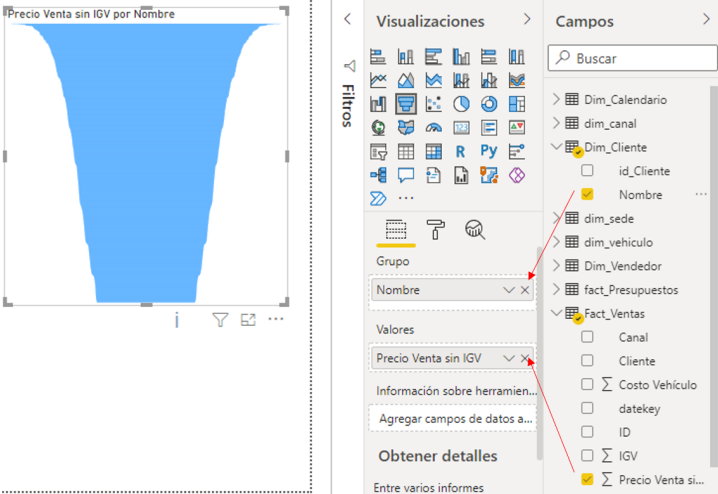
Verás que hay demasiados clientes en el gráfico, por lo que debes limitarlo a los 10 o 15 mejores clientes. Para ello, selecciona la visualización, ve al panel de filtros, haz clic en “Nombre” y en tipo de filtro cambia a “Top N”.
En “Mostrar artículos” selecciona “Superior” y la cantidad de 15. Luego en “Por Valor” arrastra de la tabla Fact_ventas el campo Precio de venta sin IGV y da clic en “Aplicar filtro”.
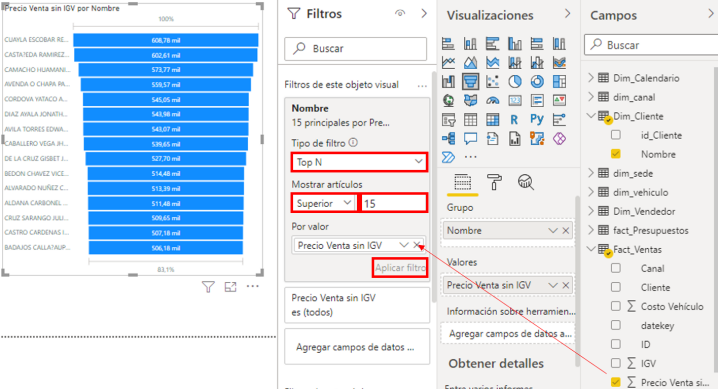
Contribución creada con aportes de: Silvina Fernanda Acosta, Nestor Mamani y Ciro Villafraz.